- Autor Jason Gerald [email protected].
- Public 2024-01-19 22:11.
- Zadnja izmjena 2025-01-23 12:08.
Ovaj wikiHow vas uči kako ponovo pokrenuti Mac računar u siguran način rada ili „siguran način rada“. Sigurni način rada je dijagnostički alat koji onemogućuje nebitne programe i usluge na Mac računarima tako da možete ukloniti problematične programe ili određene „tvrdoglave“postavke.
Korak
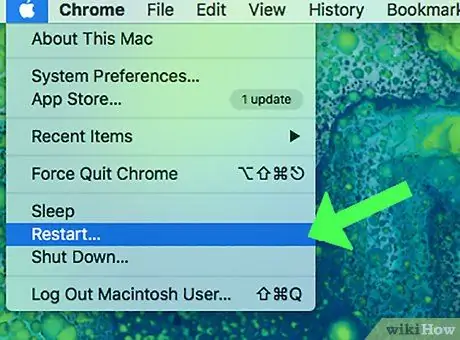
Korak 1. Ponovo pokrenite Mac računar
Ako je računar već uključen, morat ćete ponovo pokrenuti uređaj da biste mogli pristupiti sigurnom načinu rada. Kliknite na meni Apple

odaberite " Ponovo pokreni… i kliknite " Restart 'kada se to od vas zatraži.
-
Ako je računar već isključen, pritisnite dugme za napajanje
da biste uključili računar.
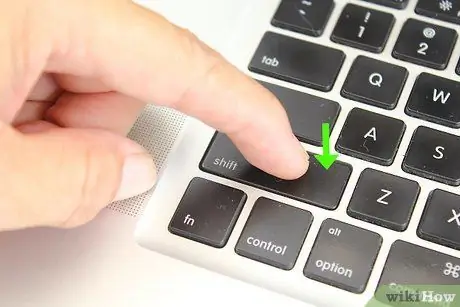
Korak 2. Pritisnite i držite tipku Shift
Kada se računar pokrene, držite pritisnut taster Shift i ne puštajte ga.
Ako koristite Bluetooth tastaturu, obavezno pritisnite tipku Shift nakon što se oglasi zvono početnog učitavanja (ili čim se pojavi Appleov logotip)
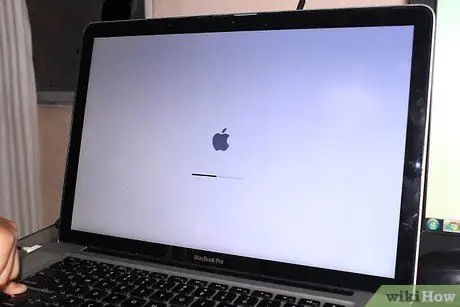
Korak 3. Sačekajte da se pojavi stranica za prijavu
Ova stranica se pojavi nakon minute ili dvije.
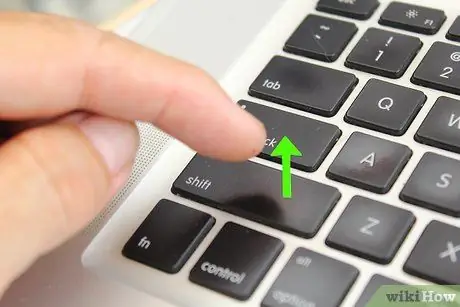
Korak 4. Otpustite tipku Shift
Nakon što se prikaže stranica za prijavu, vaš računar je ušao u siguran način rada. To znači da možete otpustiti tipku Shift.
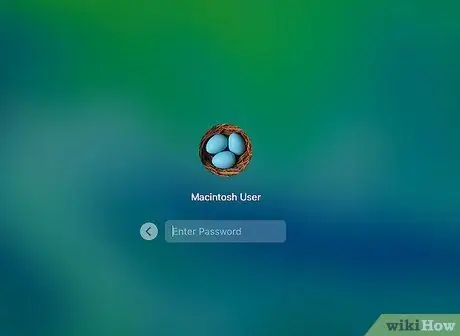
Korak 5. Prijavite se na računar
Odaberite korisnički račun, a zatim unesite lozinku računa.
Ako je funkcija FileVault omogućena na vašem računaru, prvo ćete se morati prijaviti na tu funkciju da biste otvorili disk za ponovno učitavanje računara

Korak 6. Riješite problem s programom
Ako imate problema s redoslijedom učitavanja ili općenitim radom računara, obratite pažnju na to da li se problem nastavlja pri pokretanju računara u sigurnom načinu rada. U suprotnom, jedan od programa na računaru se možda srušio i uzrokovao problem.
Ako problem potraje, uzrok je možda u glavnom hardveru ili softveru računara
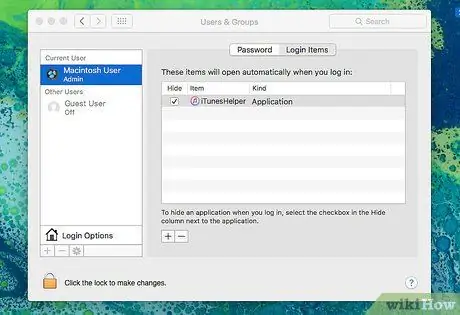
Korak 7. Onemogućite programe koji se pokreću na početku učitavanja
Dok ste u sigurnom načinu rada, uklonite problematične programe ili programe s velikim izvorima s popisa prethodno učitanih programa (stavka za pokretanje). Ovim korakom početno učitavanje može se obaviti brže.
U ovom načinu rada možete ukloniti i problematične aplikacije, poput antivirusnih programa trećih strana ili „tvrdoglavih“programa
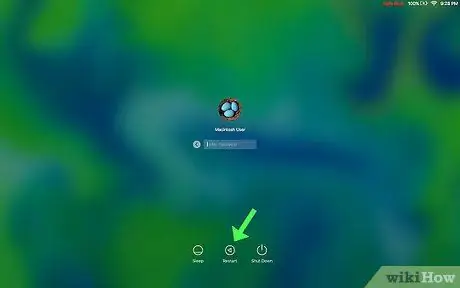
Korak 8. Ponovo pokrenite računar da biste izašli iz sigurnog načina rada
Kada završite sa korištenjem sigurnog načina rada, kliknite izbornik Apple

i odaberite Ponovo pokreni… ”, Zatim slijedite upute koji se pojavljuju na ekranu. Računar će se ponovo pokrenuti u normalnom režimu.






